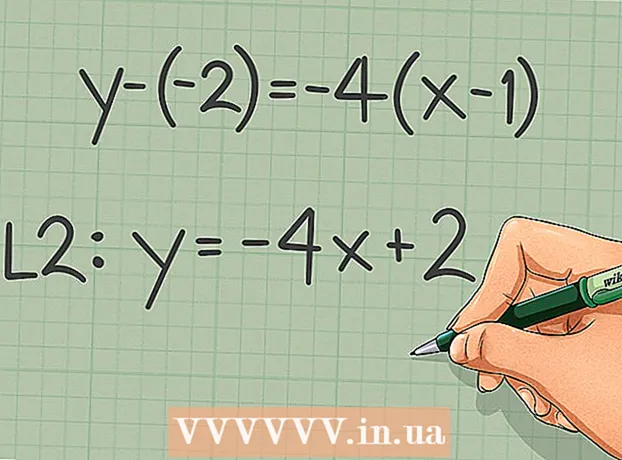Auteur:
Robert Simon
Denlaod Vun Der Kreatioun:
19 Juni 2021
Update Datum:
1 Juli 2024
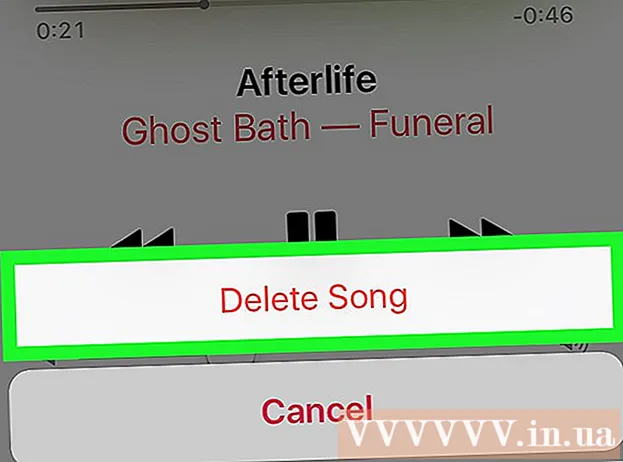
Inhalt
Dësen Artikel weist Iech wéi Dir e puer Musek bezunn Inhalter läscht, wéi Kënschtler, Alben oder Lidder op Ärem iPhone.
Schrëtt
Method 1 vun 2: Läscht Musek op der Festplack vum iPhone
Öffnen d'Astellunge vum iPhone. Et ass eng App mat engem groen Zännrad icon um Startschierm.

Wielt Allgemeng (Allgemeng Astellungen). Dir gesitt dës Optioun wann Dir um Écran scrollt.
Wielt Storage & iCloud Verwendung (Lagerung a Benotzung vun iCloud) ënner dem Bildschierm.

Wielt Späichere managen (Storage Management) ënner "Storage" uewen op der Säit.
Wielt Musek (Musek). Et ass eng App mat villfaarwege Museksnoten op engem wäissen Hannergrond.
- Well d'Apps hei no Gréisst sortéiert sinn, kann Är Musek op engem anere Standuert ofhängeg vun Ärem Handy sinn.

Wielt d'Daten ze läschen. Dir kënnt Lidder op Ärem iPhone an der Grupp "All Songs" uewen op der Säit läschen, oder Kënschtler aus der Lëscht ënner "All Songs" läschen. Nieft, kënnt Dir spezifesch Schrëtt huelen wéi follegt:- Wielt en Artist fir seng "Albumen" Säit ze gesinn.
- Wielt en Album fir d'Lidder dran ze gesinn.
Wielt Änneren (Änneren) an der oberer rechter Ecke vun all Säit an der "Musek" Sektioun.
Tippen op de roude Krees lénks vun enger Optioun. Gitt sécher dëst direkt niewent dem Song, Album oder Artist ze maachen deen Dir vun Ärem iPhone ewechhuele wëllt.
Wielt Läschen (Läschen) an der rietser Ecke vun Ärer Auswiel. Dëst läscht direkt de Song, den Album oder den Artist vun Äre Music an iPhone Apps.
Wielt Gemaach (Gemaach) wann fäerdeg. Dës Optioun ass an der oberer rechter Ecke vum Bildschierm. De Song deen Dir gewielt hutt gëtt elo vun Ärem iPhone geläscht. Annonce
Method 2 vun 2: Läscht Lidder aus der Music App
Öffnen d'Musik App mat der Museksnot Ikon op engem wäissen Hannergrond.
Wielt Kaart Thư viện (Galerie) an der ënneschter lénkser Ecke vum Bildschierm.
- Wann d'Musikapplikatioun d'Säit "Bibliothéik" opmécht, spréngt Dir dëse Schrëtt.
Wielt Lidder (Lidder) am Zentrum vum Bildschierm. Wann Dir Kënschtler oder Alben an der Music App net läsche kënnt, kënnt Dir eenzel Lidder läschen.
Touch e Song. Dëst spillt d'Lidd op der Kaart ënner dem Écran.
- Dir musst vläicht um Écran scrollen fir e Lidd ze fannen.
Tippen op d'Lidd Tag am ënneschten Deel vum Bildschierm fir d'Säit Informatiounssäit opzemaachen.
Wielt … an der ënnen rechter Ecke vum Bildschierm, just ënner dem Volume Schiebereg.
- Ofhängeg vun der Telefonsbildschirmgréisst, musst Dir als éischt erof scrollen.
Wielt Läscht aus der Bibliothéik (Läschen aus Galerie) ass no uewen am Pop-up Menu.

Wielt Läscht Song (Lidd läschen) ënnen um Écran. De gewielte Song gëtt direkt vum iPhone geläscht. Annonce
Berodung
- Wann Dir just all Apple Music Service Daten op Ärem iPhone läsche wëllt, musst Dir se opmaachen Astellungen (Astellungen), zitt erof fir ze wielen Musek (Musek) an dréckt de Schieber nieft "Apple Music Show" op "Off".
Opgepasst
- Musek um iPhone geläscht ass nach net vun iTunes um Computer geläscht. Also geläscht Lidder kënnen nei synchroniséiert ginn wann Dir Ären Handy mam Computer verbënnt.